百度网盘资源共享方法 百度网盘如何资源共享
更新时间:2024-02-21 00:24:02作者:qiaoyun
百度网盘大家应该都很熟悉吧,很多人都喜欢在百度网盘中上传和下载资源,也会喜欢将一些好的资源共享给别人,但是仍然有一部分用户还不清楚百度网盘如何资源共享吧,带着这个问题,接下来就跟着小编一起来学习一下百度网盘资源共享方法。
方法如下:
1、在电脑桌面找到《电脑管家》快捷方式,双击打开程序。
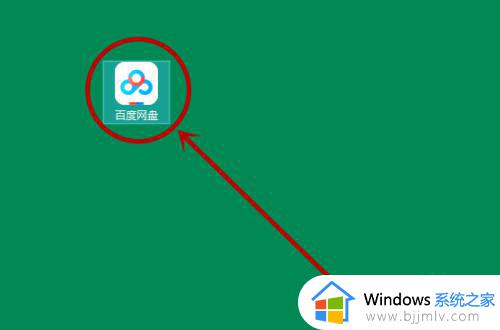
2、输入密码登录个人账户,进入程序首页。
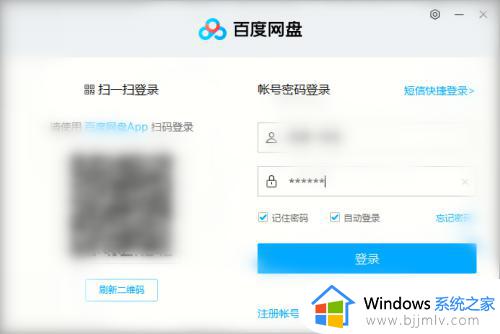
3、在百度网盘首页,按照要分享的资源路径找到资源后选中。
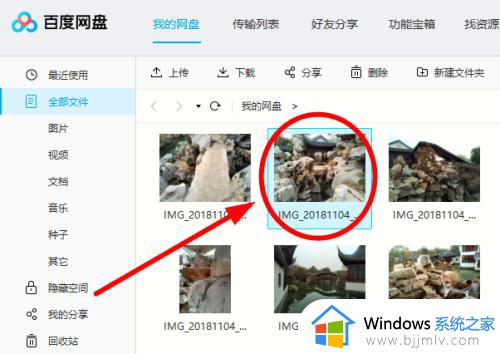
4、在上面的功能项中选择【分享】点击。
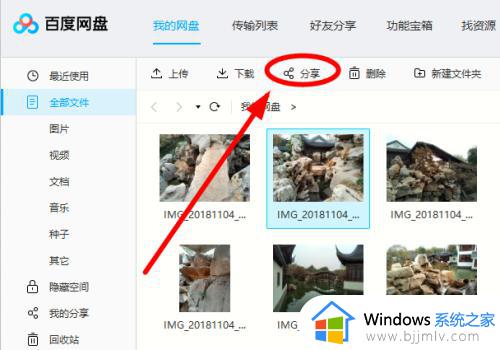
5、在弹出的分享对话框中,点击【私密链接分享】选项卡下的【分享形式】和【有效期】中的相应选项(按照自己的实际需要选择,这里选择默认的选项)。
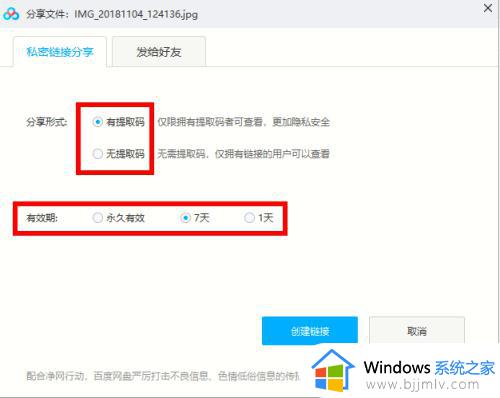
6、【分享形式】和【有效期】选择完毕,点击【创建链接】。
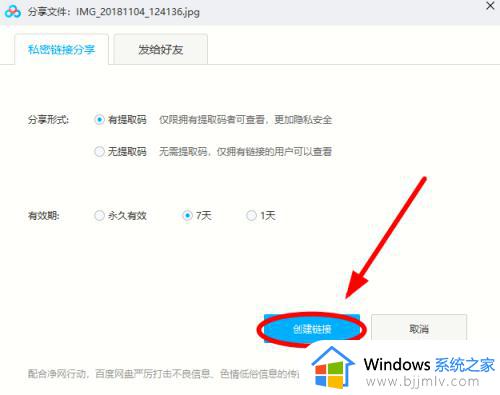
7、链接创建成功后,有两种分享形式:点击【复制链接和提取码】或者【复制二维码】,把链接或者二维码粘贴到分享论坛或者发给好友,即可实现资源的分享。
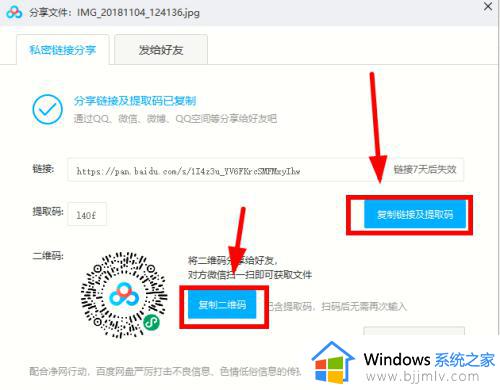
上述给大家介绍的就是百度网盘资源共享步骤,如果你也想共享资源的话,那就学习上面的方法步骤来进行操作吧。
百度网盘资源共享方法 百度网盘如何资源共享相关教程
- 百度网盘资源搜索方法 百度网盘怎么搜索资源
- 百度网盘怎么搜索资源 百度网盘上如何搜索资源
- 百度云资源分享给别人的方法 百度云资源怎么发给别人
- idm可以下载百度网盘资源吗 怎么用idm下载百度网盘文件
- 百度云盘共享群链接怎么弄 百度网盘如何共享群链接
- 百度网盘网页版共享文件在哪里 百度网盘电脑版怎么看共享文件夹
- 百度网盘分享链接怎么弄 如何分享百度网盘的链接
- 百度网盘怎么提取别人的链接 百度网盘提取别人资源链接的步骤
- 百度网盘会员到期可以分享文件吗 百度网盘会员到期了资料还在不
- 百度网盘怎么分享群链接 百度云如何分享共享群链接给别人
- 惠普新电脑只有c盘没有d盘怎么办 惠普电脑只有一个C盘,如何分D盘
- 惠普电脑无法启动windows怎么办?惠普电脑无法启动系统如何 处理
- host在哪个文件夹里面 电脑hosts文件夹位置介绍
- word目录怎么生成 word目录自动生成步骤
- 惠普键盘win键怎么解锁 惠普键盘win键锁了按什么解锁
- 火绒驱动版本不匹配重启没用怎么办 火绒驱动版本不匹配重启依旧不匹配如何处理
热门推荐
电脑教程推荐
win10系统推荐